總結:想知道如何在iPhone上清除Instagram緩存嗎?本文將向您展示 3 種不同的方法來盡可能輕鬆地清除 iPhone 上的 Instagram 快取,以釋放和加速您的 iPhone 14/13/12/11/11 Pro/11 Pro Max/XR/XS/XS Max/X/8/7/6/5 等。
方法 1.重新安裝Instagram應用程式以清除iPhone Instagram緩存
方法 2.部分清除Instagram應用程式上的iPhone Instagram緩存
方法 3.永久並完全刪除iPhone上的Instagram緩存
Instagram 作為 iOS、 Android 和 Windows Phone 的跨平臺社交應用程式,為人們提供了一種隨時隨地分享他們拍攝的照片的快速而有趣的方式。在Instagram中,使用者可以拍攝不同濾鏡效果的照片,如Lomo、Nashville、Apollo、Poprocket等,並將照片分享到Instagram、Facebook、Twitter、Flickr等社交平臺。

但是,當您在 Instagram 上流覽照片或與 Instagram 分享您的照片時,這些圖像會自動緩存在您的手機上,並且隨著時間的推移,Instagram 緩存越來越多。為了清理Instagram緩存並提高iPhone上的性能,讓我們一起清除iPhone上的Instagram緩存或Instagram歷史記錄。
在 iPhone 上卸載並重新安裝 Instagram 應用程式是在 iPhone 上清除 Instagram 快取的快速方法。在iPhone上卸載和重新安裝Instagram應用程式非常簡單,但是,這也會刪除您的Instagram帳戶和密碼。因此,請確保您記住您的 Instagram ID 和密碼,以便在設備上重新安裝 Instagram 時可以再次登錄它。
您可以參考以下說明在iPhone上卸載並重新安裝Instagram以清除Instagram緩存檔。
(注意:此說明以另一個應用程式為例,但步驟相同。
步驟 1。解鎖iPhone後,在iPhone螢幕上找到並點擊「設置」圖示。
第2步。點擊「設置」頁面上的「常規」選項,然後點擊「使用方式」選項以查看iPhone上安裝的所有應用程式。
第 3 步。在應用程式清單中,請找到並點擊「Instagram」以查看詳細資訊,然後點擊「刪除應用程式」以從iPhone中刪除Instagram應用程式以及iPhone上的Instagram緩存。
第 4 步。之後,請轉到App Store,在搜索框中輸入“Instagram”以找到Instagram應用程式,然後再次在iPhone上下載並安裝Instagram應用程式。稍後,使用您的帳戶和密碼登錄您的 Instagram 帳戶。

你可能喜歡: 在iPhone / iPad上卸載應用程式的指南
儘管 Instagram 應用程式不提供在 iPhone 上清除 Instagram 快存的選項,但它允許在 iPhone 上手動清除 Instagram 搜尋歷史記錄,這也是 Instagram 快存的一部分。有 2 種方法可以刪除 Instagram 歷史記錄的緩存供您參考。
方式1:在Instagram設置中清除Instagram搜索歷史記錄
步驟 1。在iPhone上啟動Instagram應用程式,然後使用密碼登錄。
第2步。點擊底部的「個人資料」圖示,然後點擊右上角的「設置」圖示。
第 3 步。在「設置」頁面上,請找到並點擊「清除搜索歷史記錄」 選項。
第 4 步。在彈出視窗中,請點擊“是,我確定”以確認您的操作。然後,您在 Instagram 上的搜尋歷史記錄將立即刪除。

Смотритетакже: 在iPhone上刪除WhatsApp緩存的簡便方法
方式2:在搜索頁面上清理Instagram搜索歷史記錄
步驟 1。在您的 iPhone 上運行 Instagram 應用程式並登錄它。
第2步。點擊Instagram主介面底部的搜索圖示。
第 3 步。點擊頂部的搜索欄,所有最近的搜索歷史將顯示在一個清單中。
第 4 步。點擊「搜索歷史」旁邊的「清除」 按鈕,您的Instagram搜索歷史將很容易被刪除。
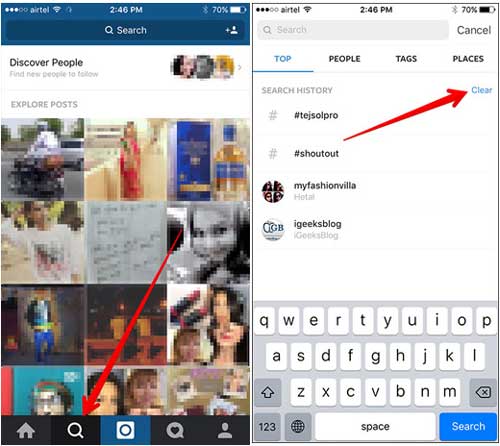
您可能喜歡: 保存Instagram照片的簡單方法
要完全永久清除 iPhone 上的 Instagram 快取,您需要依靠第三方 Instagram 快存清理工具 - Coolmuster iOS Cleaner。作為iOS設備的專業垃圾檔清理器,此Coolmuster iOS Cleaner可以説明您完全永久地刪除iPhone / iPad / iPod上的Instagram緩存,而無需通過幾次簡單的點擊卸載Instagram應用程式。
更重要的是,除了Instagram緩存外,它還支援刪除其他垃圾檔,如應用程式緩存,應用程式cookie,應用程式臨時檔,應用程式崩潰日誌,下載的臨時檔,照片緩存,使用者存儲檔,iTunes廣播歷史記錄等iOS設備上。它與 iOS 12/11/10/9/8/7/6/5 中的幾乎所有iOS設備完全相容,包括 iPhone iPhone 14 Pro/14/SE/13 Pro/13/12 Pro/12/11 Pro/11/X/XS/XR/8/7/6、iPad Pro、iPad Air、iPad mini、iPod touch 等。
現在,請使用以下下載連結在您的計算機上下載功能強大的 Instagram 快取清理器,並輕鬆清除 iPhone 上的 Instagram 快取。
[使用者指南]在iPhone上清除Instagram緩存的步驟:
步驟 1。下載並安裝后,在計算機上啟動Instagram Cache Cleaner程式,然後使用USB線將iPhone連接到計算機。該程式將很快自動檢測您的iPhone。

第2步。 要清除iPhone上的Instagram緩存,請選擇第一種模式以開始使用。在下一個螢幕上,請檢查“應用程式緩存”選項和要清除的其他垃圾檔類型,然後點擊“開始掃描”按鈕掃描iPhone以獲取詳細資訊。

第 3 步。不久之後,掃描過程將完成,您可以看到垃圾佔用了多少iPhone記憶體。只需選取「應用程式快取」和要清除的其他垃圾類型,然後點擊「清除」按鈕即可立即從iPhone完全永久刪除Instagram緩存。

通過遵循這些方法,您可以輕鬆清除 iPhone 上的 Instagram 快取,從而提高其速度和性能。此外, Coolmuster iOS Cleaner將一次刪除所有iOS數據。請記住選擇適合您需求的方法,並在進行任何更改之前始終備份您的設備。
相關文章:




